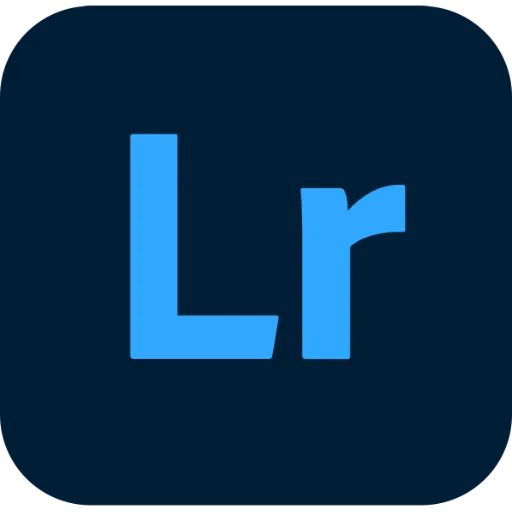맥 사용자로서 생산성을 높이기 위해 특정 기능에 단축키를 설정하거나 변경하는 방법을 알아보세요. 이 가이드를 통해 macOS에서 단축키를 쉽게 관리할 수 있습니다.
🚀 시스템 환경설정 열기
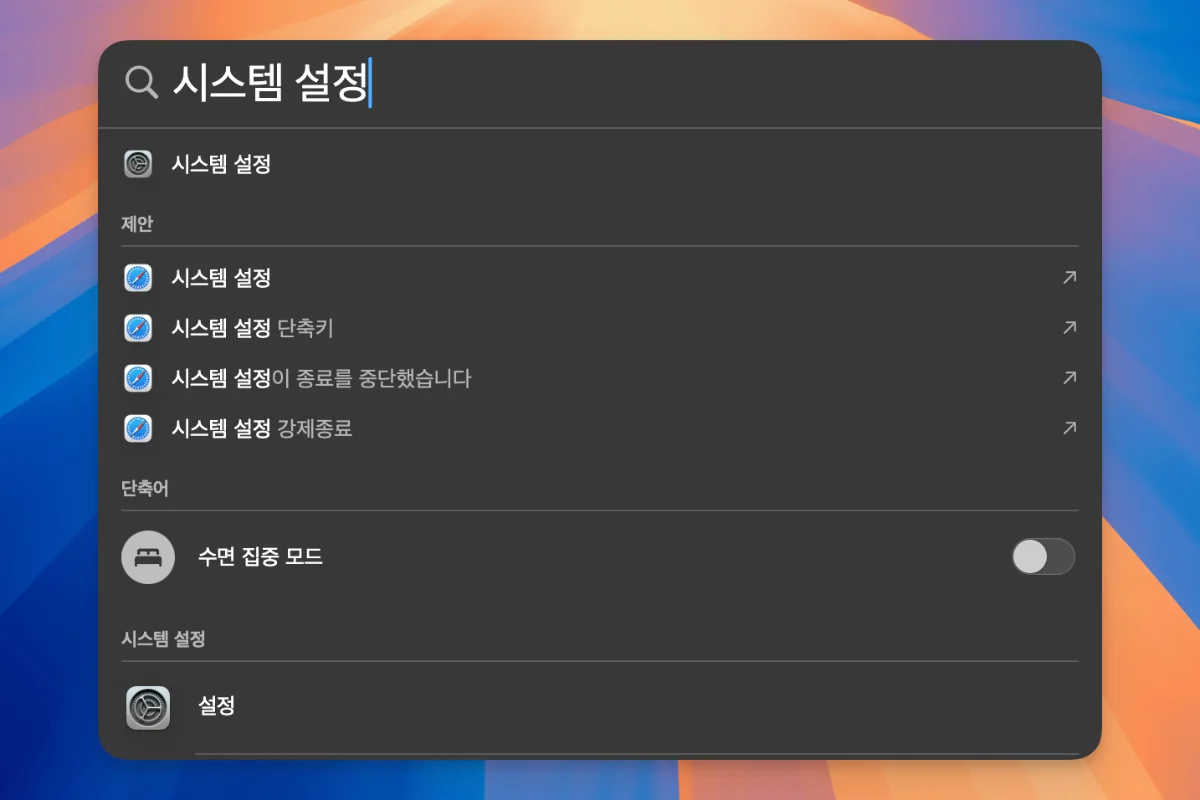
맥 단축키 설정의 첫 단계는 시스템 환경설정을 여는 것입니다.
- Dock에서 ‘시스템 환경설정’ 아이콘을 클릭하거나,
- Spotlight 검색을 통해 ‘시스템 환경설정’을 검색합니다.
🔧 맥 키보드 단축키 설정
환경설정에서 다음 단계로 넘어갑니다:
- ‘키보드’ 항목을 선택합니다.
- ‘키보드 단축키’ 탭을 클릭합니다.
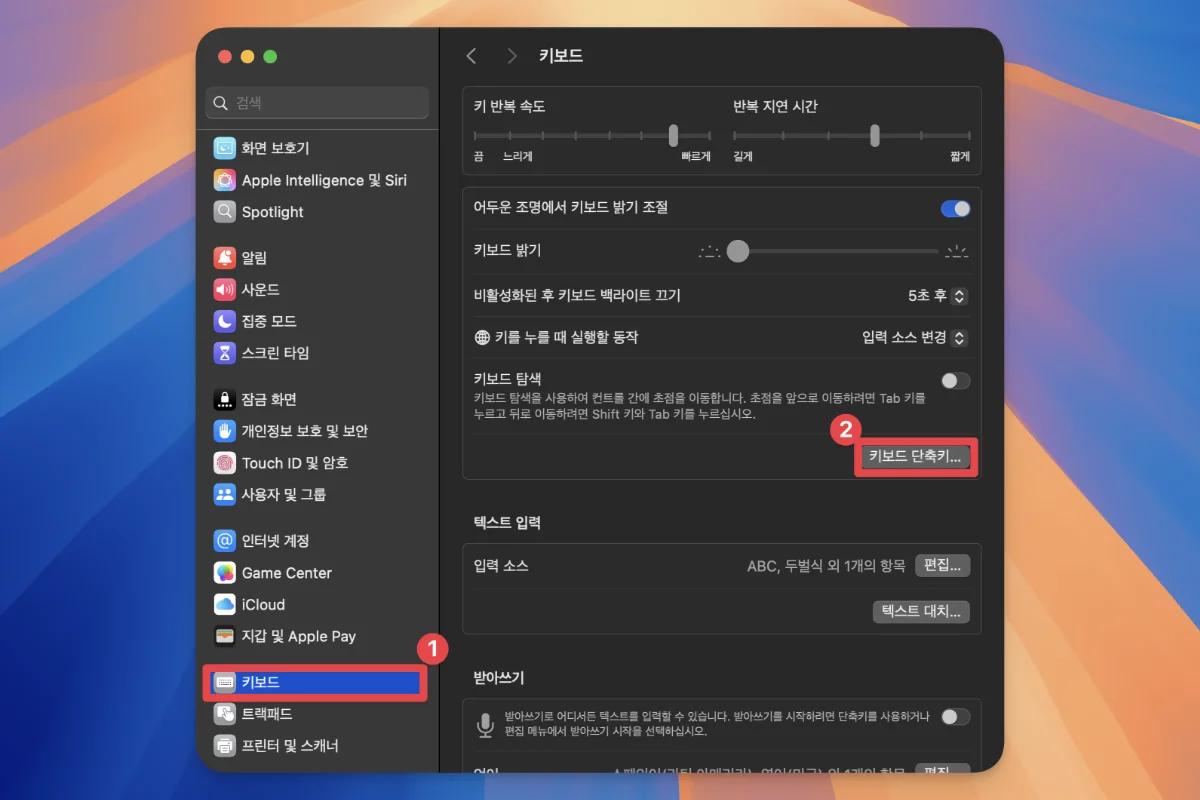
➕ 새 단축키 추가
새로운 단축키를 추가할 준비가 되었습니다:
- 왼쪽 사이드바에서 ‘앱 단축키’를 선택합니다.
- ‘+’ 버튼을 눌러 새로운 단축키 추가를 시작합니다.
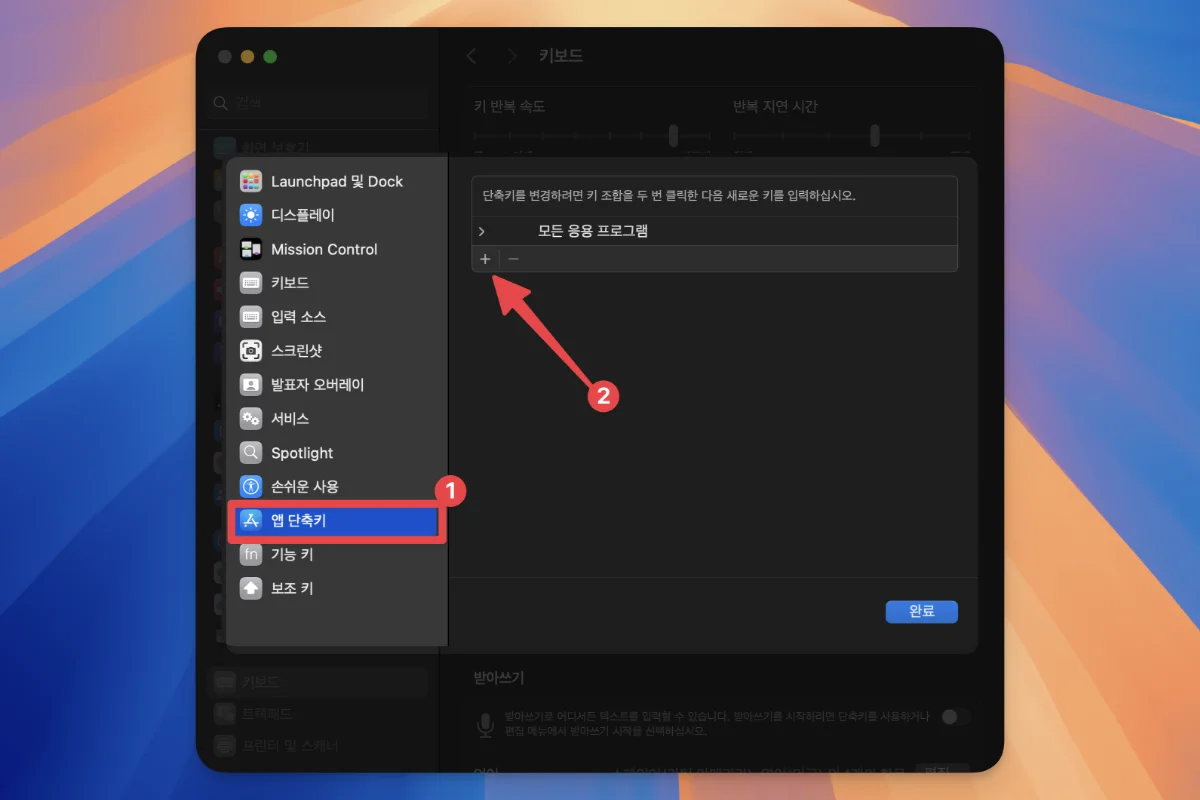
- ‘응용 프로그램’ 드롭다운 메뉴에서 단축키를 적용할 앱(예: Safari)를 선택합니다.
- ‘메뉴 제목’ 필드에 단축키를 지정할 메뉴 명령의 정확한 이름을 입력합니다. 예를 들어, “새 탭 열기”.
- ‘키보드 단축키’ 필드에 원하는 키 조합(예: Command + Shift + T)을 입력합니다.
- ‘완료’ 버튼을 눌러 설정을 완료합니다.
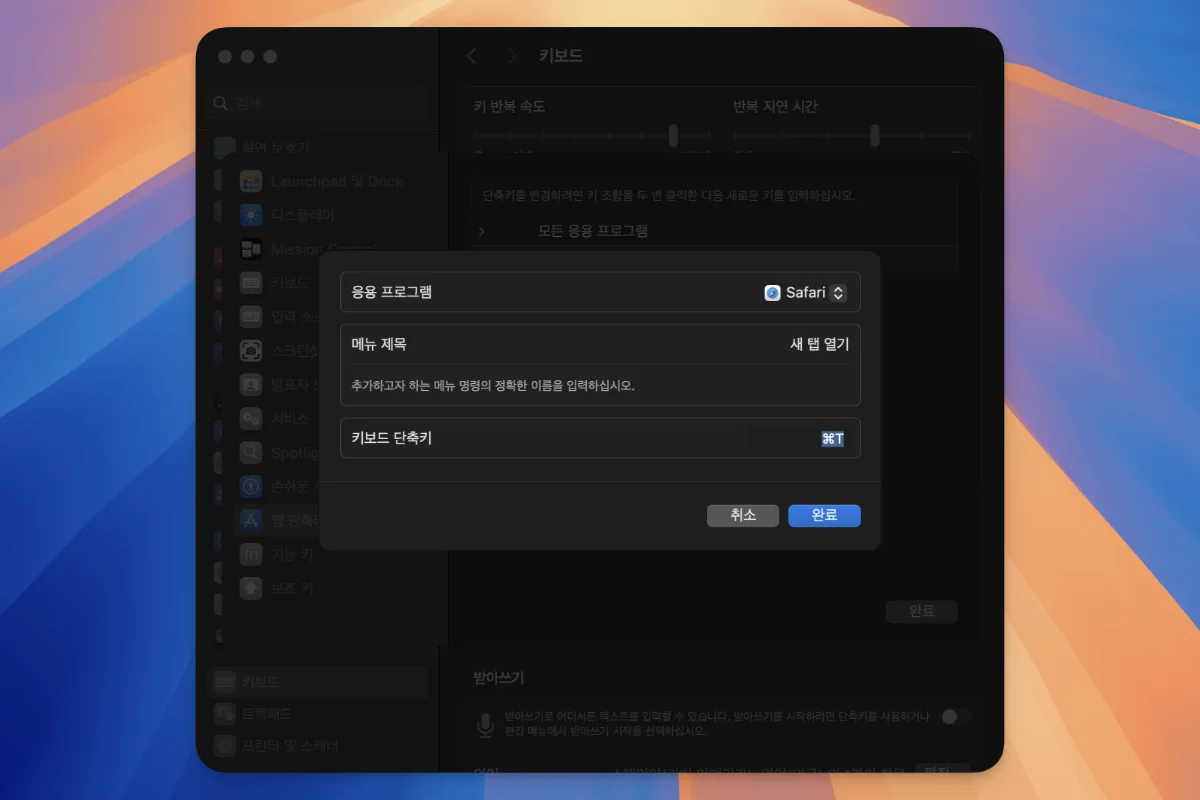
추가 팁과 권장사항
- 메뉴 명령의 정확한 이름을 입력하는 것이 중요합니다. 메뉴 명령이 일치하지 않으면 단축키가 작동하지 않습니다.
- 이미 사용 중인 단축키와 중복되지 않도록 주의하세요. 중복된 단축키는 예상치 못한 동작을 일으킬 수 있습니다.
- 모든 앱에 동일한 단축키를 설정할 수 있지만, 특정 앱에만 적용하려면 ‘모든 응용 프로그램’ 대신 특정 앱을 선택하세요.
- 단축키 설정 후에는 즉시 테스트하여 작동 여부를 확인하는 것이 좋습니다.
이 가이드를 통해 맥에서 단축키를 효율적으로 설정하고 변경하는 방법을 익히셨기를 바랍니다. 이제 작업 효율성을 높이는 데 큰 도움이 될 것입니다!